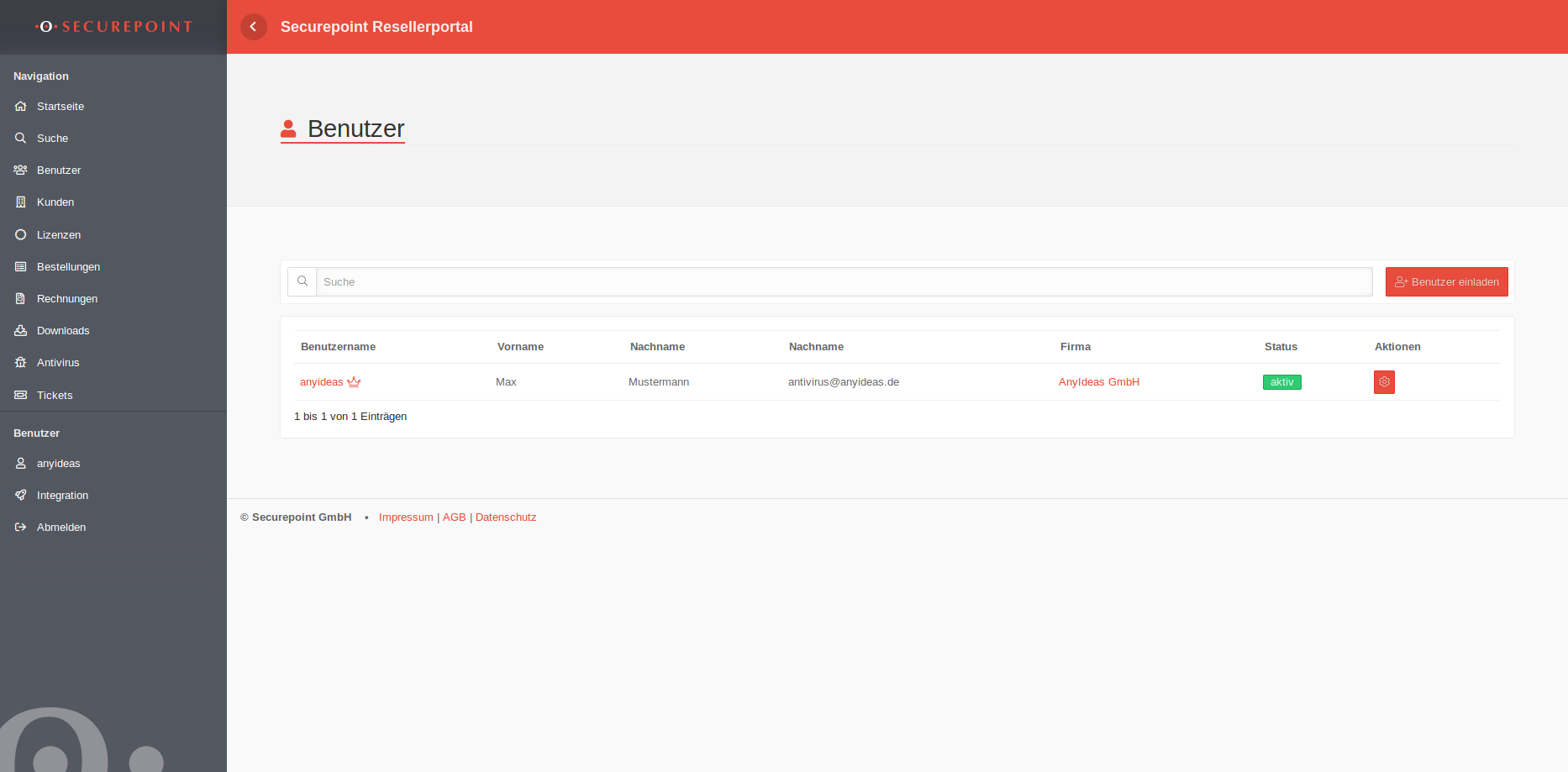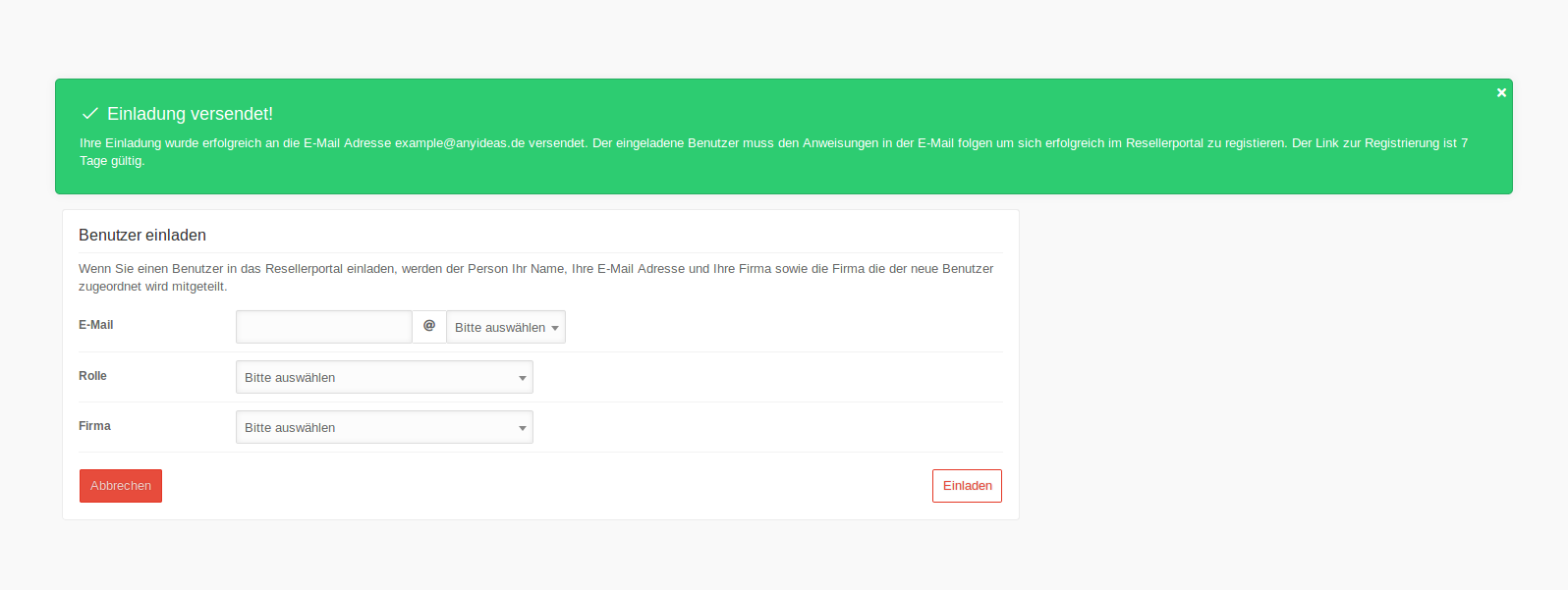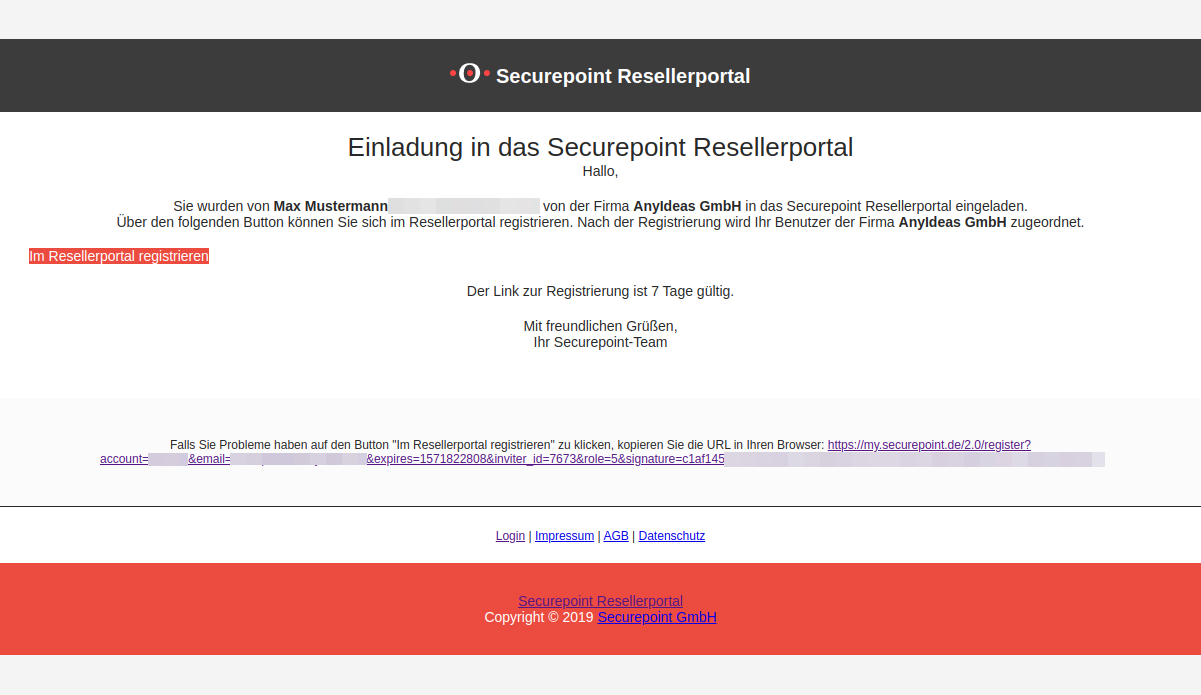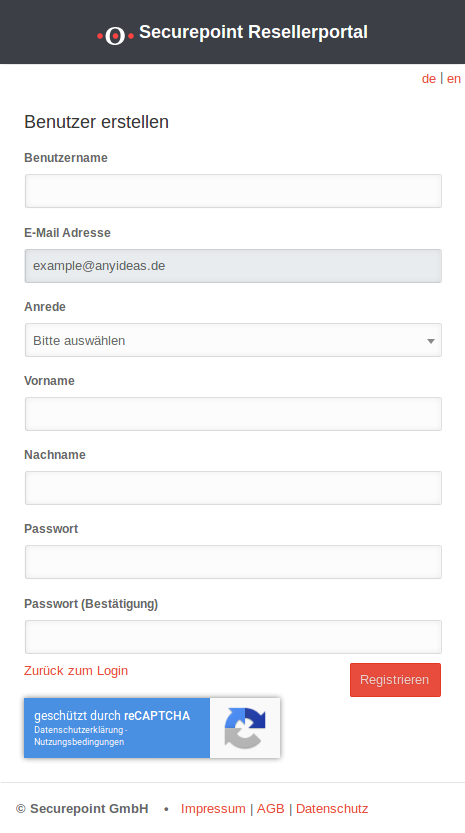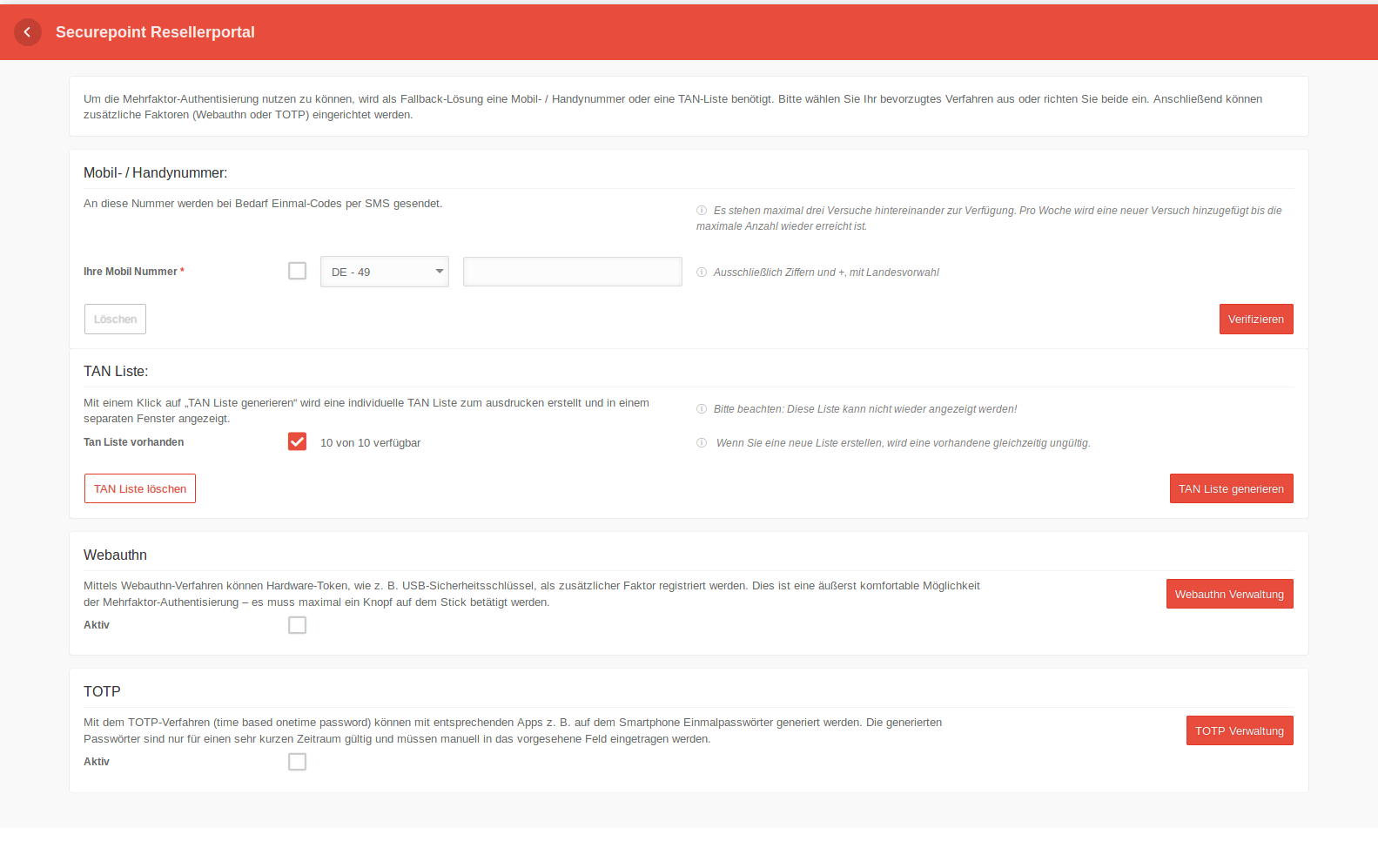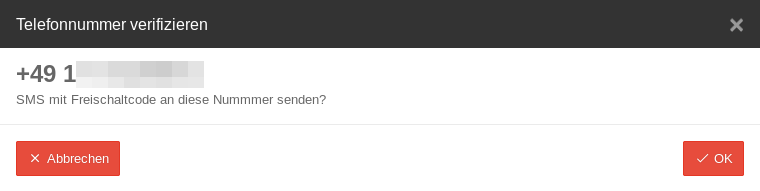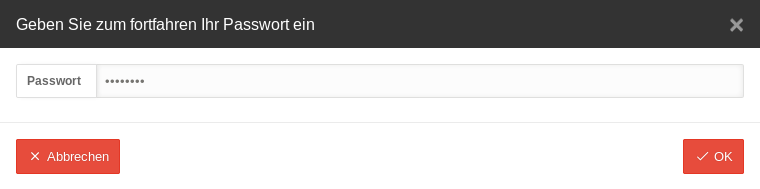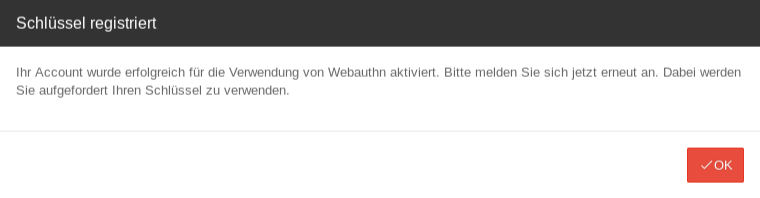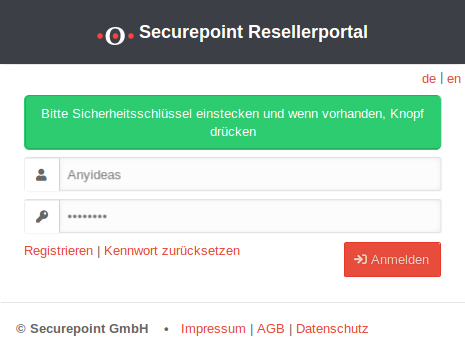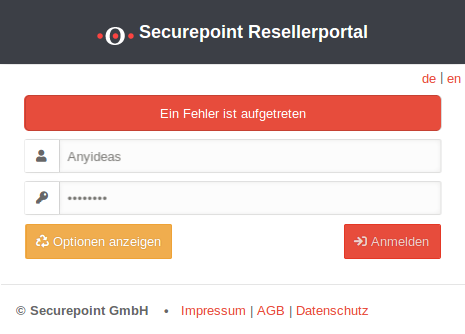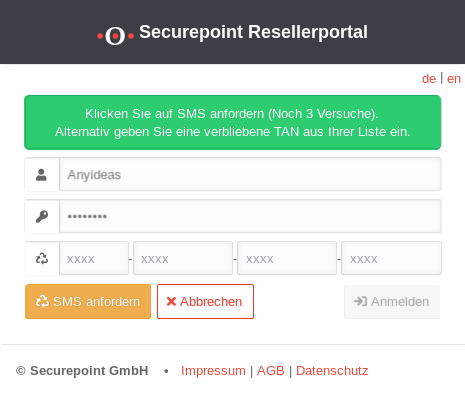KKeine Bearbeitungszusammenfassung |
Keine Bearbeitungszusammenfassung |
||
| (9 dazwischenliegende Versionen von 2 Benutzern werden nicht angezeigt) | |||
| Zeile 2: | Zeile 2: | ||
{{#vardefine:headerIcon|spicon-avatar}} | {{#vardefine:headerIcon|spicon-avatar}} | ||
{{:RSP/Benutzer.lang}} | |||
{{var| | {{var | neu--SMS 2FA Hinweis | ||
| Hinweis zur [[#SMS-2FA | Zwei-Faktor-Authentifizierung bzgl. der SMS]] bei der [[#Mehrfaktor-Authentisierung | Mehrfaktor-Authentisierung]] | |||
| Note on [[#SMS-2FA | two-factor authentication with regard to SMS]] for [[#Two-factor_authentication | two-factor authentication]] }} | |||
</div>{{Select_lang}}{{TOC2}} | |||
{{Header|03.2024 | | |||
* {{#var:neu--SMS 2FA Hinweis}} | |||
* {{#var:neu--Benutzerrechte im spDYN}} | |||
|[[RSP/Benutzer_v3.16 | 02.2020]] | |||
}} | |||
---- | |||
{{ | |||
{{ | |||
{{var | |||
{{var | |||
{{ | {{pt3|{{#var:6a|RSP_v3.16_Benutzer.png}}|Benutzerverwaltung |{{c| {{#var:6| Benutzerverwaltung}}|schwarz|fs=1.9em}} }} | ||
{{#var:7| Hier erfolgt die Anzeige aller Benutzer.<br> | {{#var:7| Hier erfolgt die Anzeige aller Benutzer.<br> | ||
Neue Benutzer können eingeladen werden und bestehende können bearbeitet werden.<br> | Neue Benutzer können eingeladen werden und bestehende können bearbeitet werden.<br> | ||
| Zeile 361: | Zeile 27: | ||
{{h3|{{#var:8| Benutzer einladen}}|<small>{{spc|b+|b|{{#var:8|Benutzer einladen}} }}</small> }} | {{h3|{{#var:8| Benutzer einladen}}|<small>{{spc|b+|b|{{#var:8|Benutzer einladen}} }}</small> }} | ||
<br> | <br> | ||
{{#var:8a| Steht nur beim jeweiligen Hauptbenutzer {{spc|crown|o|-}} zur Verfügung}} | {{Hinweis-box|{{#var:8a| Steht nur beim jeweiligen Hauptbenutzer {{spc|crown|o|-}} zur Verfügung}}|g|c=graul|fs__icon=em2}}<br> | ||
{| class="sptable" | {| class="sptable" | ||
! {{#var:cap| Beschriftung}} !! {{#var:9| Eingabe}} !! {{#var:desc| Beschreibung}} | ! {{#var:cap| Beschriftung}} !! {{#var:9| Eingabe}} !! {{#var:desc| Beschreibung}} | ||
|- | |- | ||
| {{b|{{#var:10| E-Mail}} }} || style="min-width: 155px;"| {{ic|}}{{ic|{{#var:11| Bitte auswählen}} |dr|icon=@|w=x}} || {{#var:12| Aus Sicherheitsgründen lassen sich ausschließlich E-Mail-Domains auswählen, die für den Reseller selbst oder einem ihm zugeordneten Kunden als Mail-Domain einer E-Mail-Adresse angegeben werden oder früher einmal angegeben worden sind. {{ | | {{b|{{#var:10| E-Mail}} }} || style="min-width: 155px;"| {{ic|}}{{ic|{{#var:11| Bitte auswählen}} |dr|icon=@|w=x}} || {{#var:12| Aus Sicherheitsgründen lassen sich ausschließlich E-Mail-Domains auswählen, die für den Reseller selbst oder einem ihm zugeordneten Kunden als Mail-Domain einer E-Mail-Adresse angegeben werden oder früher einmal angegeben worden sind. }} | ||
<li class="list--element__alert list--element__hint">{{#var:no-free-Mail}}</li> | |||
|- | |- | ||
| {{b|{{#var:10b| Rolle}} }} || {{ic|{{#var:11|Bitte auswählen}}|dr}} || {{#var:13| Jede Rolle beinhaltet bestimmte Rechte, je weiter unten in der Liste, desdo eingeschränkter die Rechte. Nur Hauptbenutzer können andere Benutzer einladen. Es können nur die gleichen oder kleinere Rechte erteilt werden.}} | | {{b|{{#var:10b| Rolle}} }} || {{ic|{{#var:11|Bitte auswählen}}|dr}} || {{#var:13| Jede Rolle beinhaltet bestimmte Rechte, je weiter unten in der Liste, desdo eingeschränkter die Rechte. Nur Hauptbenutzer können andere Benutzer einladen. Es können nur die gleichen oder kleinere Rechte erteilt werden.}} | ||
| Zeile 379: | Zeile 47: | ||
{{#var:20| Der Benutzer erhält eine Mail mit einem Link, um die Registrierung im Resellerportal vorzunehmen.}}<br> | {{#var:20| Der Benutzer erhält eine Mail mit einem Link, um die Registrierung im Resellerportal vorzunehmen.}}<br> | ||
<li class="list--element__alert list--element__warning">{{#var:21| Der Link ist 7 Tage gültig.}}</li> | |||
{{Gallery2| {{#var:22| RSP_v3.13.5_Benutzer_eingeladen.png}} | {{#var:23| Bestätigung}} | {{#var:24| RSP_v.3.13.5_Benutzer_eingeladen-Mail.png}} | {{#var:25| E-Mail an den Benutzer}} | i=2 | einblenden={{#var:26| Abbildungen anzeigen}} | ausblenden={{#var:27| ausblenden}} | dezent=dezent|collapsed=true}} | {{Gallery2| {{#var:22| RSP_v3.13.5_Benutzer_eingeladen.png}} | {{#var:23| Bestätigung}} | {{#var:24| RSP_v.3.13.5_Benutzer_eingeladen-Mail.png}} | {{#var:25| E-Mail an den Benutzer}} | i=2 | einblenden={{#var:26| Abbildungen anzeigen}} | ausblenden={{#var:27| ausblenden}} | dezent=dezent|collapsed=true}} | ||
---- | ---- | ||
| Zeile 385: | Zeile 53: | ||
=== {{#var:29| Benutzer erstellen}} === | === {{#var:29| Benutzer erstellen}} === | ||
<p> {{#var:30| Folgt der eingeladene Benutzer dem Link in der E-Mail, kann er sich nach Eingabe aller erforderlichen Daten im Resellerportal registrieren.}}</p> | <p> {{#var:30| Folgt der eingeladene Benutzer dem Link in der E-Mail, kann er sich nach Eingabe aller erforderlichen Daten im Resellerportal registrieren.}}</p> | ||
<p> | <p><li class="list--element__alert list--element__hint">{{#var:31| Einmal angelegt, lässt sich der Benutzername nicht mehr ändern.}}</li></p> | ||
<p> | <p><li class="list--element__alert list--element__hint">{{#var:32| Das Kennwort muss mindestens 6 Zeichen lang sein.}}</li></p> | ||
{{#var:33| Der Benutzer ist nun registriert und kann - entsprechend der erteilten Rolle - handeln.}} | {{#var:33| Der Benutzer ist nun registriert und kann - entsprechend der erteilten Rolle - handeln.}} | ||
<br clear=all> | <br clear=all> | ||
| Zeile 429: | Zeile 97: | ||
</div> | </div> | ||
---- | ---- | ||
{{h3|{{#var:62a|Mehrfaktor-Authentisierung}} |{{spc|{{#var:62|Mehrfaktor-Authentisierung verwalten}} }} }}<br> | |||
{{pt3|{{#var:61| RSP_v3.16_Benutzer_Mehrfaktor.png}} }} | |||
<li class="list--element__alert list--element__hint">{{#var:62b|Wird nur beim angemeldeten Benutzer angezeigt}}</li> | |||
<li class="list--element__alert list--element__hint">{{#var:62c|Steht nur für Reseller zur Verfügung}}</li> | |||
<br clear=all> | <br clear=all> | ||
==== {{#var:63| Fallback-Lösung}} ==== | ==== {{#var:63| Fallback-Lösung}} ==== | ||
<div class="einrücken"> | <div class="einrücken"> | ||
{{mobil|<br clear all>}}{{Hinweis| {{#var:64| | {{mobil|<br clear all>}}{{Hinweis-box|{{#var:64|Um die Mehrfaktor-Authentisierung nutzen zu können, wird als Fallback-Lösung eine Mobil- / Handynummer oder eine TAN-Liste benötigt.}}|fs__icon=em2 }} | ||
<p></p> | |||
<div id="SMS-2FA">{{Hinweis-box|{{#var:SMS kein 2FA}} }}</div> | |||
</div><div class="einrücken" style="background: aliceblue; padding: 5px;"> | </div><div class="einrücken" style="background: aliceblue; padding: 5px;"> | ||
===== {{#var:65| Mobil- / Handynummer}} ===== | ===== {{#var:65| Mobil- / Handynummer}} ===== | ||
| Zeile 441: | Zeile 114: | ||
|- | |- | ||
| class="Leerzeile" colspan="2" | {{#var:66| An diese Nummer werden bei Bedarf Einmal-Codes per SMS gesendet.}}<br> | | class="Leerzeile" colspan="2" | {{#var:66| An diese Nummer werden bei Bedarf Einmal-Codes per SMS gesendet.}}<br> | ||
{{Hinweis | {{#var:67| | {{Hinweis-box|{{#var:67| Es stehen '''maximal drei Versuche''' hintereinander zur Verfügung.}}|gelb}}<br> | ||
{{#var:68| Pro Woche wird ein neuer Versuch hinzugefügt bis die maximale Anzahl (3) wieder erreicht ist.}} | {{#var:68| Pro Woche wird ein neuer Versuch hinzugefügt bis die maximale Anzahl (3) wieder erreicht ist.}} | ||
|- | |- | ||
| Zeile 462: | Zeile 135: | ||
{| class="sptable einrücken" | {| class="sptable einrücken" | ||
|- | |- | ||
| {{spc|{{#var:84| TAN Liste generieren}} }} || {{#var: | | {{spc|{{#var:84| TAN Liste generieren}} }} || {{#var:Erzeugt TAN Liste}} | ||
{{ | <li class="list--element__alert list--element__warning">{{#var:Liste kann nicht wieder angezeigt werden}}</li> | ||
{{ | <li class="list--element__alert list--element__hint">{{#var:bereits vorhandene Liste wird ungültig}}</li> | ||
|- | |- | ||
| {{b|{{#var:86| Tan Liste vorhanden}} }} || {{spc|cs2|o|-|c=rot}} {{#var:87| Es wird angezeigt, wieviele Tans auf der Liste noch verfügbar sind.<br>oder<br>{{spc|box|o|-|}} Verfahren nicht aktiviert}} | | {{b|{{#var:86| Tan Liste vorhanden}} }} || {{spc|cs2|o|-|c=rot}} {{#var:87| Es wird angezeigt, wieviele Tans auf der Liste noch verfügbar sind.<br>oder<br>{{spc|box|o|-|}} Verfahren nicht aktiviert}} | ||
| Zeile 471: | Zeile 144: | ||
<p>Es erfolgt zur Sicherheit eine Rückfrage: {{ic|Wollen Sie wirklich Ihre TAN-Liste löschen?|w=x}} {{spc|check|b|OK}}</p> | <p>Es erfolgt zur Sicherheit eine Rückfrage: {{ic|Wollen Sie wirklich Ihre TAN-Liste löschen?|w=x}} {{spc|check|b|OK}}</p> | ||
und Passwortabfrage des aktuellen Benutzers.{{ic|••••••|icon=Passwort|iconc=white-l|iconbc=rot|iconw=70px| bdc=rotbd|pd=0px}}<br> | und Passwortabfrage des aktuellen Benutzers.{{ic|••••••|icon=Passwort|iconc=white-l|iconbc=rot|iconw=70px| bdc=rotbd|pd=0px}}<br> | ||
Es erfolgt eine Bestätigung {{spc|check|buttongr|Erfolg<br> <small>Ihr Passwort wurde verifiziert</small>}} {{spc|check|buttongr|TAN-Liste<br><small>Ihre TAN-Liste wurde invalidiert</small>}}< | Es erfolgt eine Bestätigung {{spc|check|buttongr|Erfolg<br> <small>Ihr Passwort wurde verifiziert</small>}} {{spc|check|buttongr|TAN-Liste<br><small>Ihre TAN-Liste wurde invalidiert</small>}} }} | ||
{{ | <li class="list--element__alert list--element__hint">{{#var:Deaktivierung ohne Mobilfunknummer}}</li> | ||
|} | |} | ||
<br> | <br> | ||
| Zeile 537: | Zeile 210: | ||
|- | |- | ||
| {{#var:117| Schritt 1 - Voraussetzungen}} || '''{{#var:118| Bei erstmaliger Konfiguration:}}'''<br> | | {{#var:117| Schritt 1 - Voraussetzungen}} || '''{{#var:118| Bei erstmaliger Konfiguration:}}'''<br> | ||
{{Zitat| {{#var:119|nüscht }} }} | |||
|| {{spc|{{#var:120| Verstanden, weiter}} }} | || {{spc|{{#var:120| Verstanden, weiter}} }} | ||
|- | |- | ||
| Zeile 549: | Zeile 222: | ||
|{{#var:123| Schritt 2}} | |{{#var:123| Schritt 2}} | ||
| | | | ||
{{Zitat| {{#var:124| Zur Erzeugung des Shared-Secret geben Sie im Feld unten Ihr Kennwort ein und drücken auf "QR-Code erstellen"}} }} | |||
{{b|{{#var:125| Aktuelles Kennwort}} }} {{ic| }} | {{b|{{#var:125| Aktuelles Kennwort}} }} {{ic| }} | ||
| {{spc|{{#var:126| QR-Code erstellen}} }} | | {{spc|{{#var:126| QR-Code erstellen}} }} | ||
|- | |- | ||
| {{#var:127| Schritt 3}} || | | {{#var:127| Schritt 3}} || | ||
{{Zitat| {{#var:128| Scannen Sie den folgenden QR-Code mit einer unterstützen Anwendung auf Ihrem Smartphone}} }} | |||
| {{spc|{{#var:129| OK, Scan erfolgreich}} }} | | {{spc|{{#var:129| OK, Scan erfolgreich}} }} | ||
|- | |- | ||
| {{#var:130| Letzter Schritt}} || | | {{#var:130| Letzter Schritt}} || | ||
{{Zitat| {{#var:131| Geben Sie zwei aufeinanderfolgende generierte OTP-Kennwörter ein }} }}<br> | |||
{{b|Code 1}} {{ic|123456}}<br> | {{b|Code 1}} {{ic|123456}}<br> | ||
{{b|Code 2}} {{ic|654321 | {{b|Code 2}} {{ic|654321}} <br> | ||
| {{spc|{{#var:132| OTP-Login aktivieren}} }} | | {{spc|{{#var:132| OTP-Login aktivieren}} }} | ||
|- | |- | ||
| Zeile 574: | Zeile 247: | ||
{{h3|{{#var:134| Hauptbenutzer abgeben}} }}{{spc|{{#var:134| Hauptbenutzer abgeben}} }} | {{h3|{{#var:134| Hauptbenutzer abgeben}} }}{{spc|{{#var:134| Hauptbenutzer abgeben}} }} | ||
<p> | <p> | ||
{{whitebox|{{#var:136| Sie können hier Ihre Rolle als Hauptbenutzer der Firma ''xyz'' abgeben. Der Hauptbenutzer kann von anderen Nutzern der Firma nicht geändert werden.}} }} | |||
</p> | </p> | ||
{{b|{{#var:36|Benutzername}} }} {{ic|{{#var:138| angemeldeter Benutzer}} |dr}} {{#var:139| Es lassen sich alle anderen Benutzer auswählen und zu Hauptbenutzern machen.}}<br> | {{b|{{#var:36|Benutzername}} }} {{ic|{{#var:138| angemeldeter Benutzer}} |dr}} {{#var:139| Es lassen sich alle anderen Benutzer auswählen und zu Hauptbenutzern machen.}}<br> | ||
<li class="list--element__alert list--element__hint">{{#var:140| Der neue Hauptbenutzer kann keine höheren Rechte vergeben, als er selbst besitzt.}}</li> | |||
---- | ---- | ||
{{h3| {{#var:141| Benutzer bearbeiten}} }}{{spc|setting|b|{{#var:141| Benutzer bearbeiten}} }} | {{h3| {{#var:141| Benutzer bearbeiten}} }}{{spc|setting|b|{{#var:141| Benutzer bearbeiten}} }} | ||
| Zeile 597: | Zeile 270: | ||
|- | |- | ||
| {{b|{{#var:50|Rolle:}} }} || {{ic|{{#var:51|Berechtigungs-Einstellungen}} |dr|w=x}} {{ | | {{b|{{#var:50|Rolle:}} }} || {{ic|{{#var:51|Berechtigungs-Einstellungen}} |dr|w=x}} {{Einblenden3|{{#var:148| Benutzer-Rollen und Berechtigungen anzeigen}}|{{#var:27|ausblenden}}|true|dezent}}{{:RSP/Rollen-und-Rechte}}</div> | ||
|- | |- | ||
| {{b|{{#var:42|E-Mail (Rechnungen):}} }} || {{#var:43|E-Mailadresse, an die Rechnungen versendet werden}} | | {{b|{{#var:42|E-Mail (Rechnungen):}} }} || {{#var:43|E-Mailadresse, an die Rechnungen versendet werden}} | ||
Aktuelle Version vom 20. März 2024, 15:21 Uhr
- Hinweis zur Zwei-Faktor-Authentifizierung bzgl. der SMS bei der Mehrfaktor-Authentisierung
- Neue Rollen:
- Rechteverwalter im spDYN (per Default: Der Hauptbenutzer)
- Zugriff auf spDYN (per Default: jeder Benutzer)
- Awareness
Benutzerverwaltung
Hier erfolgt die Anzeige aller Benutzer.
Neue Benutzer können eingeladen werden und bestehende können bearbeitet werden.
Mit Klick auf den Benutzernamen gelangt man zur Anzeige der Benutzer-Details.
Eine Krone zeigt den Hauptbenutzer der jeweiligen Firma an.
Mit Klick auf den Firmennamen gelangt man in die Kundenverwaltung der Firma, der dieses Benutzerkonto zugeordnet ist.
Benutzer einladen
Dieses Menü steht nur dem jeweiligen Hauptbenutzer einer Firma zur Verfügung
Notwendige Angaben für eine Einladung: E-Mail-Adresse und Rolle.
| Beschriftung | Eingabe | Beschreibung | |||||||||||||||||||||||||||||||||||||||||||||||||||||||||||||||||||||||||||||||||||||||||||||||||||||||||||||||||||||||||||||||||||||||||||||||||||||||||||||||||||||||||||||||||||||||||||||||||||||||||||||||||||||||||||||||||||||
|---|---|---|---|---|---|---|---|---|---|---|---|---|---|---|---|---|---|---|---|---|---|---|---|---|---|---|---|---|---|---|---|---|---|---|---|---|---|---|---|---|---|---|---|---|---|---|---|---|---|---|---|---|---|---|---|---|---|---|---|---|---|---|---|---|---|---|---|---|---|---|---|---|---|---|---|---|---|---|---|---|---|---|---|---|---|---|---|---|---|---|---|---|---|---|---|---|---|---|---|---|---|---|---|---|---|---|---|---|---|---|---|---|---|---|---|---|---|---|---|---|---|---|---|---|---|---|---|---|---|---|---|---|---|---|---|---|---|---|---|---|---|---|---|---|---|---|---|---|---|---|---|---|---|---|---|---|---|---|---|---|---|---|---|---|---|---|---|---|---|---|---|---|---|---|---|---|---|---|---|---|---|---|---|---|---|---|---|---|---|---|---|---|---|---|---|---|---|---|---|---|---|---|---|---|---|---|---|---|---|---|---|---|---|---|---|---|---|---|---|---|---|---|---|---|---|---|---|---|---|---|---|
| Aus Sicherheitsgründen lassen sich ausschließlich E-Mail-Domains auswählen, die für den Reseller selbst oder einem ihm zugeordneten Kunden als Mail-Domain einer E-Mail-Adresse angegeben wurden.
| |||||||||||||||||||||||||||||||||||||||||||||||||||||||||||||||||||||||||||||||||||||||||||||||||||||||||||||||||||||||||||||||||||||||||||||||||||||||||||||||||||||||||||||||||||||||||||||||||||||||||||||||||||||||||||||||||||||||
| Rolle | Bitte auswählen | Jede Rolle beinhaltet bestimmte Rechte, je weiter unten in der Liste, desdo eingeschränkter die Rechte. Nur Hauptbenutzer können andere Benutzer einladen. Es können nur die gleichen oder kleinere Rechte als die eigenen Rechte erteilt werden.
| |||||||||||||||||||||||||||||||||||||||||||||||||||||||||||||||||||||||||||||||||||||||||||||||||||||||||||||||||||||||||||||||||||||||||||||||||||||||||||||||||||||||||||||||||||||||||||||||||||||||||||||||||||||||||||||||||||||
| Firma | Bitte auswählen | Es lässt sich der Reseller selbst oder eine ihm zugeordnete Firma auswählen. Ein Endkunde kann seine eigene Firma, oder untergeordnete Firmen auswählen. | |||||||||||||||||||||||||||||||||||||||||||||||||||||||||||||||||||||||||||||||||||||||||||||||||||||||||||||||||||||||||||||||||||||||||||||||||||||||||||||||||||||||||||||||||||||||||||||||||||||||||||||||||||||||||||||||||||||
Versenden der Einladungs-Mail mit
Es erfolgt eine Bestätigung.
Einladung versendet!
Ihre Einladung wurde erfolgreich an die E-Mail-Adresse example@anyideas.de versendet.
Der eingeladenen Benutzer muss den Anweisungen in der E-Mail folgen,
um sich erfolgreich im Resellerportal zu registrieren.
Der Link zur Registrierung ist 7 Tage gültig.
Der Benutzer erhält eine Mail mit einem Link, um die Registrierung im Resellerportal vorzunehmen.
Benutzer erstellen
Folgt der eingeladene Benutzer dem Link in der E-Mail, kann er sich nach Eingabe aller erforderlichen Daten im Resellerportal registrieren.
Der Benutzer ist nun registriert und kann - entsprechend der erteilten Rolle - handeln.
Benutzerinformationen anzeigen
Anzeige der Benutzerinformationen:
| Beschriftung | Beschreibung |
|---|---|
| Benutzername: | Einmal angelegt, lässt sich der Benutzername nicht mehr ändern. |
| Name: | Vollständiger Name |
| E-Mail: | zugeordnete E-Mailadresse |
| E-Mail (Rechnungen): | E-Mailadresse, an die Rechnungen versendet werden |
| Distributor: | Securepoint |
| Zugewiesene Firma: | Firma, der dieses Benutzerkonto zugewiesen ist |
| Kundennummer: | Von Securepoint vergebene Kundennummer der zugewiesenen Firma |
| Rolle: | Berechtigungs-Einstellungen |
| Benachrichtigungseinstellungen | Zeigt an, wann eine Benachrichtigung bei Ablauf einer Lizenz erfolgt |
| Abonnierte Newsletter | Zeigt an, welche Newsletter abonniert sind. Mit Link zur Verwaltung der Newsletter |
Auswertungen
Auswertungen
Download für Rechnungsübersichten (wieviele Geräte auf welchen Lizenzen). Es werden keine Zahlungsinformationen (Beträge, Bankverbindungen etc.) übermittelt.
Mobile Security Lizenz aktivieren
Mobile Security Lizenz aktivieren
Mehrfaktor-Authentisierung
Fallback-Lösung
Mobil- / Handynummer
| An diese Nummer werden bei Bedarf Einmal-Codes per SMS gesendet. notempty Es stehen maximal drei Versuche hintereinander zur Verfügung. Pro Woche wird ein neuer Versuch hinzugefügt bis die maximale Anzahl (3) wieder erreicht ist. | |
| DE-49 Mobilnummer | Eingabe der Mobil Nummer mit Landesvorwahl |
| Verifizieren | Überprüft die Nummer durch Zusenden einer sms. |
| Code Speichern | Eingabe des Codes, der per sms versendet wurde und speichern. Aus Sicherheitsgründen muss erneut das Passwort des aktuellen Benutzers eingegeben werden! Es erfolgt eine Bestätigung. Mobilnummer Ihre Mobil Nummer wurde gespeichert Erfolg Ihr Passwort wurde verifiziert |
| Eine eingetragene und verifizierte Mobil-Nummer kann mit »Löschen« wieder entfernt werden. | |
TAN Liste
| TAN Liste generieren | Erzeugt eine individuelle TAN Liste zum ausdrucken in einem separaten Fenster.
|
| Tan Liste vorhanden | Es wird angezeigt, wieviele Tans auf der Liste noch verfügbar sind. oder falls das Verfahren nicht aktiviert ist. |
| Löscht eine vorhandene TAN-Liste und deaktiviert damit dieses Verfahren. Es erfolgt zur Sicherheit eine Rückfrage: Wollen Sie wirklich Ihre TAN-Liste löschen? OK und Passwortabfrage des aktuellen Benutzers.Es erfolgt eine Bestätigung Erfolg Ihr Passwort wurde verifiziert TAN-Liste Ihre TAN-Liste wurde invalidiert |
Soll eine Fallback-Lösung bei der Anmeldung verwendet werden, kann man mit Klick auf die Schaltfläche Anmelden eine Schaltfläche für weitere Optionen anzeigen lassen.
Je nach Konfiguration kann man nun
- eine Tan eingeben (die vollständige Tan kann mit Copy&Paste eingefügt werden)
- eine SMS anfordern
WebAuthn
Mittels WebAuthn-Verfahren können Hardware-Token als zusätzlicher Faktor registriert werden. Dies ist eine äußerst komfortable Möglichkeit der Mehrfaktor-Authentisierung – es muss maximal ein Knopf auf dem Stick betätigt werden.
Der verwendete Browser mus WebAuthn unterstützen, das trifft auf die meisten aktuellen Browser zu.
iOS unterstützt z.Zt. kein webAuthn.
Der Internet-Explorer ist kein aktueller Browser!
Aktiv bei hinterlegtem WebAuthn-Token
WebAuthn Verwaltung
Anmeldung mit WebAuthn im Resellerportal
| Anmelden | Eingabe von |
Bitte Sicherheitsschlüssel einstecken und Anmelden |
Es erscheint eine zusätzliche Aufforderung für den Hardware-Token (Sicherheitsschlüssel) Auch bei fehlendem Hardware-Token fortfahren. Wurde ein Hardware-Token erkannt, landet man auf der Startseite des angewählten Portals |
| Optionen anzeigen | Besteht kein Zugriff auf den Hardware-Token, lässt sich jetzt eine Fallbacklösung auswählen.
|
TOTP
Mit dem TOTP-Verfahren (time based onetime password) können mit entsprechenden Apps z. B. auf dem Smartphone Einmalpasswörter generiert werden. Die generierten Passwörter sind nur für einen sehr kurzen Zeitraum gültig und müssen manuell in das vorgesehene Feld eingetragen werden.
TOTP
| Schritt 1 - Voraussetzungen | Bei erstmaliger Konfiguration:
|
Verstanden, weiter |
Wurde zuvor bereits OTP konfiguriert, muss dieses zuerst deaktiviert werden.
Code 1 123456 Code 2 654321 |
OTP-Login deaktivieren | |
| Schritt 2 |
Aktuelles Kennwort |
QR-Code erstellen |
| Schritt 3 |
|
OK, Scan erfolgreich |
| Letzter Schritt |
Code 1 123456 |
OTP-Login aktivieren |
War der Vorgang erfolgreich wurde der Benutzer automatisch abgemeldet und es erscheint eine Meldung: Ihr Account wurde erfolgreich für die Verwendung von OTP-Kennwörtern aktiviert. Bitte melden Sie sich jetzt erneut an. Dabei werden Sie nach einem OTP-Kennwort gefragt. Mit OK gelangt man zum Anmeldebildschirm. Wurden die Codes nicht korrekt eingegeben erscheint ein Hinweis: Ihr Account konnte nicht für die Verwendung von OTP-Kennwörtern aktiviert werden. Bitte versuchen Sie es später noch einmal. | ||
Hauptbenutzer abgeben
Hauptbenutzer abgeben
Sie können hier Ihre Rolle als Hauptbenutzer der Firma xyz abgeben. Der Hauptbenutzer kann von anderen Nutzern der Firma nicht geändert werden.
Benutzername: angemeldeter Benutzer Es lassen sich alle anderen Benutzer auswählen und zu Hauptbenutzern machen.
Benutzer bearbeiten
Benutzer bearbeiten
| Beschriftung | Beschreibung | |||||||||||||||||||||||||||||||||||||||||||||||||||||||||||||||||||||||||||||||||||||||||||||||||||||||||||||||||||||||||||||||||||||||||||||||||||||||||||||||||||||||||||||||||||||||||||||||||||||||||||||||||||||||||||||||||||||
|---|---|---|---|---|---|---|---|---|---|---|---|---|---|---|---|---|---|---|---|---|---|---|---|---|---|---|---|---|---|---|---|---|---|---|---|---|---|---|---|---|---|---|---|---|---|---|---|---|---|---|---|---|---|---|---|---|---|---|---|---|---|---|---|---|---|---|---|---|---|---|---|---|---|---|---|---|---|---|---|---|---|---|---|---|---|---|---|---|---|---|---|---|---|---|---|---|---|---|---|---|---|---|---|---|---|---|---|---|---|---|---|---|---|---|---|---|---|---|---|---|---|---|---|---|---|---|---|---|---|---|---|---|---|---|---|---|---|---|---|---|---|---|---|---|---|---|---|---|---|---|---|---|---|---|---|---|---|---|---|---|---|---|---|---|---|---|---|---|---|---|---|---|---|---|---|---|---|---|---|---|---|---|---|---|---|---|---|---|---|---|---|---|---|---|---|---|---|---|---|---|---|---|---|---|---|---|---|---|---|---|---|---|---|---|---|---|---|---|---|---|---|---|---|---|---|---|---|---|---|---|
| Benutzername: | Einmal angelegt, lässt sich der Benutzername nicht mehr ändern | |||||||||||||||||||||||||||||||||||||||||||||||||||||||||||||||||||||||||||||||||||||||||||||||||||||||||||||||||||||||||||||||||||||||||||||||||||||||||||||||||||||||||||||||||||||||||||||||||||||||||||||||||||||||||||||||||||||
| E-Mail: | zugeordnete E-Mailadresse | |||||||||||||||||||||||||||||||||||||||||||||||||||||||||||||||||||||||||||||||||||||||||||||||||||||||||||||||||||||||||||||||||||||||||||||||||||||||||||||||||||||||||||||||||||||||||||||||||||||||||||||||||||||||||||||||||||||
| Anrede | Herr / Frau (Wird z.B. bei Benachrichtigungen und im Newsletter verwendet.) | |||||||||||||||||||||||||||||||||||||||||||||||||||||||||||||||||||||||||||||||||||||||||||||||||||||||||||||||||||||||||||||||||||||||||||||||||||||||||||||||||||||||||||||||||||||||||||||||||||||||||||||||||||||||||||||||||||||
| Vorname | ||||||||||||||||||||||||||||||||||||||||||||||||||||||||||||||||||||||||||||||||||||||||||||||||||||||||||||||||||||||||||||||||||||||||||||||||||||||||||||||||||||||||||||||||||||||||||||||||||||||||||||||||||||||||||||||||||||||
| Nachname | ||||||||||||||||||||||||||||||||||||||||||||||||||||||||||||||||||||||||||||||||||||||||||||||||||||||||||||||||||||||||||||||||||||||||||||||||||||||||||||||||||||||||||||||||||||||||||||||||||||||||||||||||||||||||||||||||||||||
| Benachrichtigungseinstellungen | Zeigt an, wann eine Benachrichtigung bei Ablauf einer Lizenz erfolgt | |||||||||||||||||||||||||||||||||||||||||||||||||||||||||||||||||||||||||||||||||||||||||||||||||||||||||||||||||||||||||||||||||||||||||||||||||||||||||||||||||||||||||||||||||||||||||||||||||||||||||||||||||||||||||||||||||||||
| Rolle: | Berechtigungs-Einstellungen
| |||||||||||||||||||||||||||||||||||||||||||||||||||||||||||||||||||||||||||||||||||||||||||||||||||||||||||||||||||||||||||||||||||||||||||||||||||||||||||||||||||||||||||||||||||||||||||||||||||||||||||||||||||||||||||||||||||||
| E-Mail (Rechnungen): | E-Mailadresse, an die Rechnungen versendet werden | |||||||||||||||||||||||||||||||||||||||||||||||||||||||||||||||||||||||||||||||||||||||||||||||||||||||||||||||||||||||||||||||||||||||||||||||||||||||||||||||||||||||||||||||||||||||||||||||||||||||||||||||||||||||||||||||||||||
| Status | Aktiv Ein deaktivierter Benutzer kann sich nicht mehr anmelden. | |||||||||||||||||||||||||||||||||||||||||||||||||||||||||||||||||||||||||||||||||||||||||||||||||||||||||||||||||||||||||||||||||||||||||||||||||||||||||||||||||||||||||||||||||||||||||||||||||||||||||||||||||||||||||||||||||||||